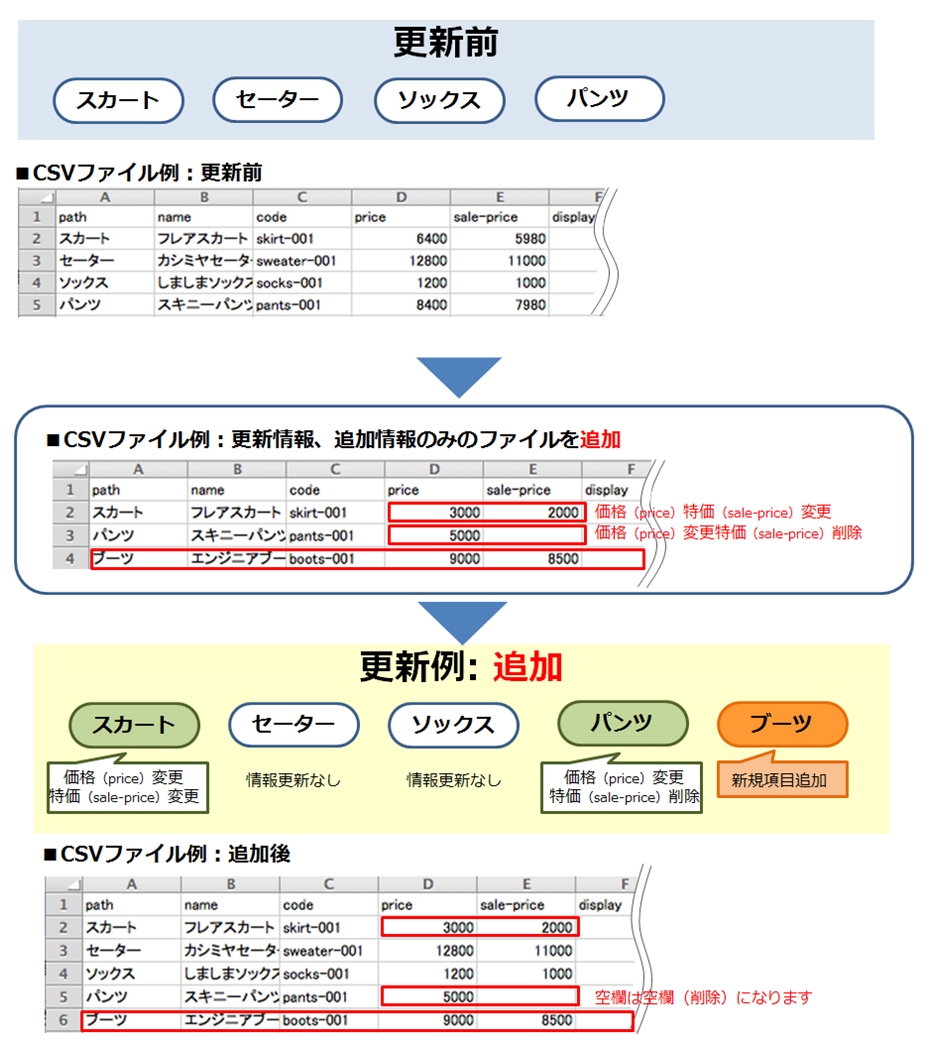掲載日:2024年09月02日
商品データベースをアップロードする
商品データベースファイル(CSV形式)を作成しアップロードすることで、ストア内の商品データを一括更新できます。このページでは、商品データベースのアップロード方法について説明します。
- 重要商品データアップロードガイドライン
- 商品データベースファイル、オプションCSVのアップロードについて、「商品データアップロードガイドライン」を制定しております。
「商品データベースファイル(CSVファイル形式)、オプションCSVデータ 合わせて、1時間に40万行まで」の上限を設けております。
上限を超えた場合、一時的にアップロード制限を行う可能性がありますので、ご注意ください。
- 重要
- 既に登録されているデータと差異がない商品データは情報が更新されず、反映管理にも表示されません。
※本マニュアルおよび動画の掲載内容は、予告なく変更される場合があります。
※システム仕様に変更があった場合は、「ストアクリエイターPro」トップページでお知らせいたします。「ストアクリエイターPro」トップページを頻繁にご覧になることをおすすめいたします。
4種類のアップロードタイプ
アップロードタイプは、「項目指定」「追加」「削除」「上書き」の4種類です。
| 項目指定 | アップロードするデータベースファイルに含まれる商品データの、指定したフィールドのみ、データの変更を行います。
|
|---|---|
| 追加 | ストア内に登録されている既存の商品に、アップロードした商品が追加されます。 なお、現在ストアに登録されている商品のデータがある場合は、更新情報が上書きされます。 フィールドを削除してデータをアップロードしますと、削除したフィールド部分のデータは削除されますので、登録されている商品データの一部項目のみを更新する場合は、項目指定アップロードをお使いください。フィールドが空の場合、商品データを削除します。
|
| 削除 | アップロードするデータベースファイルに含まれる商品データをストア内から削除します。 削除時の商品データアップロードは、「商品コード」のみで実施可能です。 ※パス(path)、商品名(name)、商品コード(code)、通常販売価格(price)を入力した場合も削除を行えます。
|
| 上書き | 現在ストア内に登録されている商品の情報はすべて削除され、アップロードされた商品データのみに入れ替わります。 万が一のために、上書き操作を行う前にバックアップデータを残しておくことを推奨します。
|
アップロードの流れ
手順1
- 「商品一覧」ページ
-
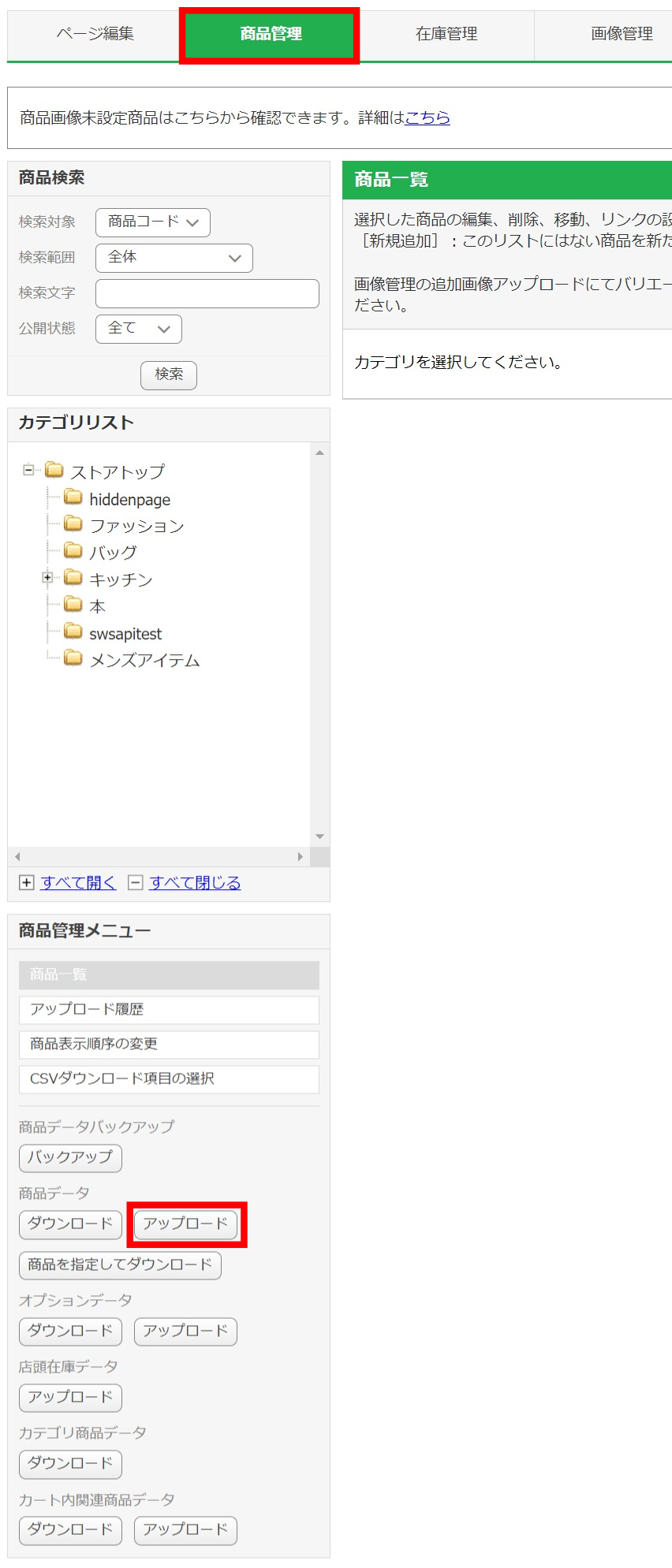
まず、アップロードする商品データベースファイル(CSV形式)を作成しておきます。
1回でアップロードできる件数は2万件までです。
左カラム「商品管理メニュー」の「商品データ」[アップロード]ボタンを押します。
1回でアップロードできる件数は2万件までです。
- 参照ツールマニュアル
- 商品データベースファイルの作成
>>「商品データベースを作成する」
左カラム「商品管理メニュー」の「商品データ」[アップロード]ボタンを押します。
手順2
- 「商品データアップロード」パネル
-
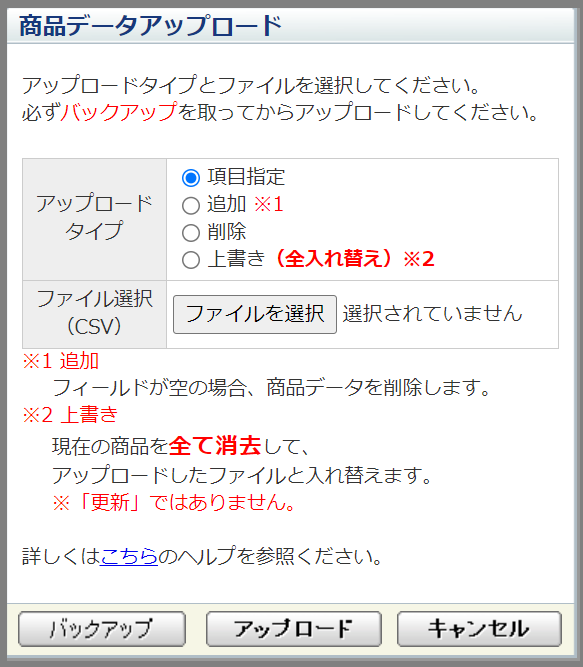
手順3
- 「アップロード内容確認」ページ
-
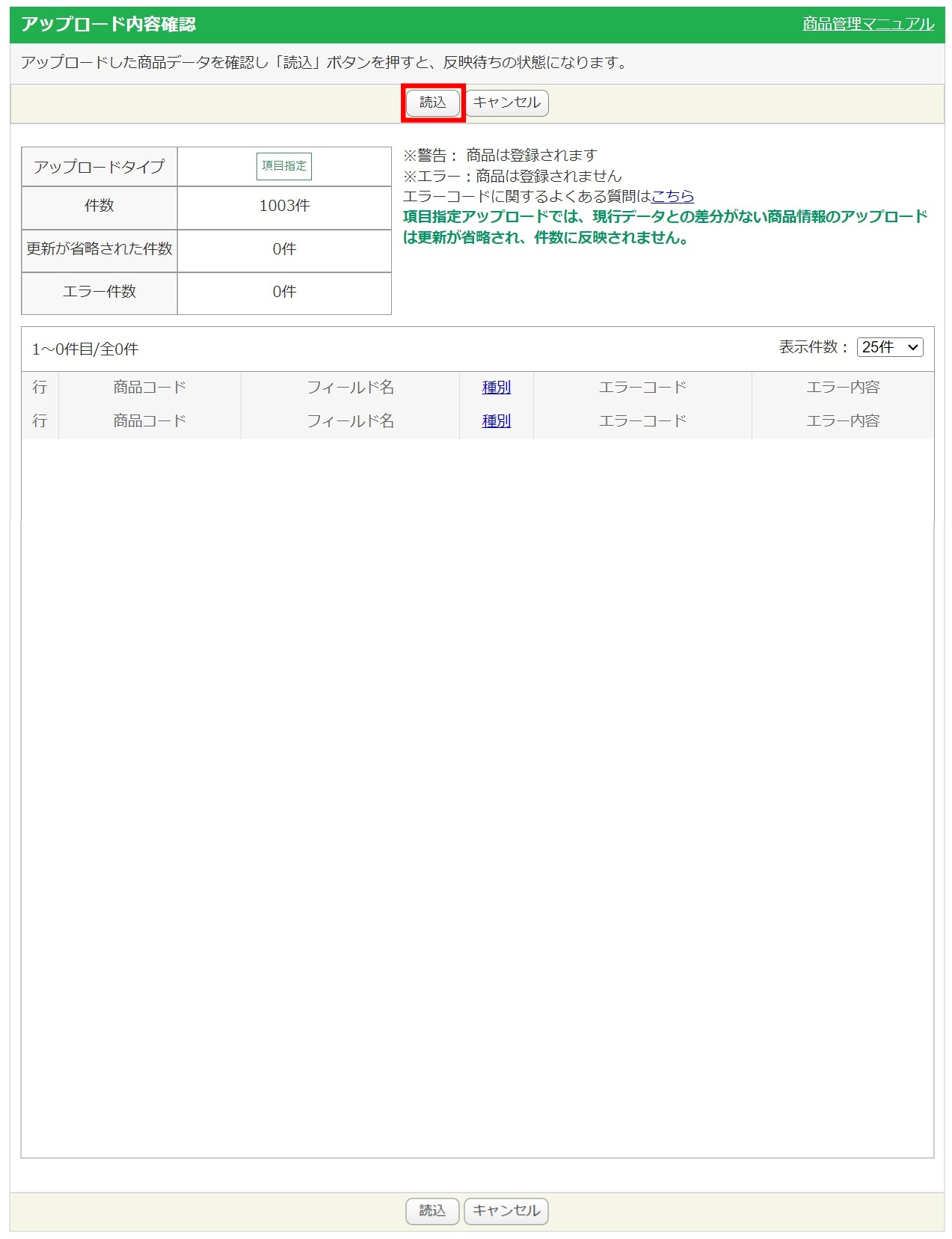
アップロードタイプとデータ件数が表示されます。
確認後、[読込]ボタンを押すと商品データが更新されます。
アップロードファイル内にエラーが含まれている場合には、その一覧が表示されます。
確認後、[読込]ボタンを押すと商品データが更新されます。
アップロードファイル内にエラーが含まれている場合には、その一覧が表示されます。
- お役立ち
- 「アップロード内容確認」ページが表示されない場合は、「アップロード履歴詳細」ページでデータの読み込みを行えます。
※アップロード日時から7日以内の最新の商品データベースファイルのみに限られます。
- 参照ツールマニュアル
- 商品登録>商品データ登録
>>「商品データ:アップロード履歴」
エラーが出たら
- 「アップロード内容確認」ページ
-
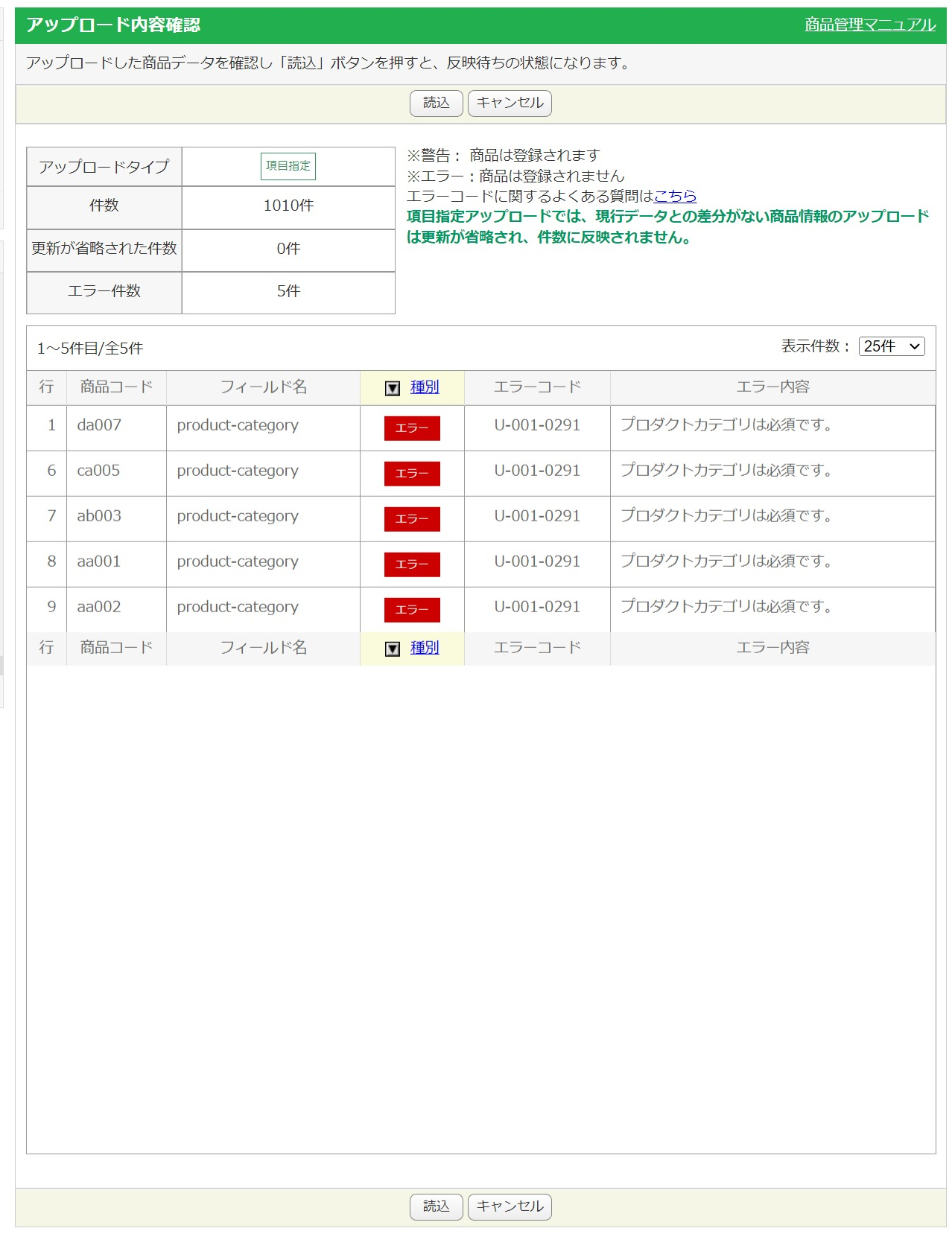
商品データの内容に不備があると、「アップロード内容確認」ページでエラー件数とエラーを含む商品の一覧が表示されます。
エラー種別は次の2タイプです。
商品データを修正せずに、そのままデータを更新する場合は「アップロード内容確認」ページで[はい]ボタンを押します。
エラー種別は次の2タイプです。
- 警告
- 商品データを修正せずにデータの更新を行うと、エラーを含んだ商品データは適宜補正されて登録されます。
- エラー
- 商品データを修正せずにデータの更新を行うと、その商品のデータは登録されません。
- 重要
- 警告の表示されたデータをそのまま更新すると、ページが正しく表示がされない場合があります。
エラーが表示された場合は、一覧のエラー内容を参考にCSVファイルを修正し、再度アップロードしてください。
商品データを修正せずに、そのままデータを更新する場合は「アップロード内容確認」ページで[はい]ボタンを押します。
- お役立ち編集者
- 「編集者」の欄には、アップロード作業をした方のYahoo! JAPANビジネスIDが表示されます。
- よくある質問商品データをアップロードすると、オプションのフォーマットが無効と表示される
-
- Q.商品管理で商品データベースファイルをアップロードしましたが、「Options エラー U-001-0022 オプションのフォーマットが無効です。」というエラーが表示されます
- A.以下の原因が考えられます。
(1)オプションの入力形式が違う
(2)オプションの値と値の間に半角スペースが2つ以上ある
オプションの入力形式に関しては、マニュアル「商品データベースを作成する(オプションを設定する場合)」をご確認ください。
- よくある質問商品データをアップロードしたら、商品情報が消えた
-
- Q.商品管理で商品データベースファイルをアップロードしたら、登録されていた商品情報が削除されてしまいました。なぜですか。
- A.アップロードの際、「アップロードタイプ」の選択を誤って指定した可能性があります。
「商品情報が消えてしまった!」という誤りの多くは「上書き」と「追加」の選択間違いが原因です。
価格変更や追加したいアイテム情報のみをファイルを作成した後、「上書き」を選択した場合と、「追加」を選択した場合、アップロード後に作成される商品情報(商品ページ)は異なります。
下記イメージをご確認のうえ、「上書き」、「追加」の選択を誤らないようご注意ください。
【例】 スカート/セーター/ソックス/パンツ の4商品を登録(公開)済み。 下記の情報更新を行ないたい場合。 ・スカートの価格と特価を変更 (情報更新) ・パンツの価格を変更、特価を削除 (情報更新と削除) ・新たにブーツを登録
【「上書き」を選択した結果】 スカート、パンツ、ブーツの情報は更新されますが、 変更をしたくなかったセーター、ソックスが商品データベースから削除されます!
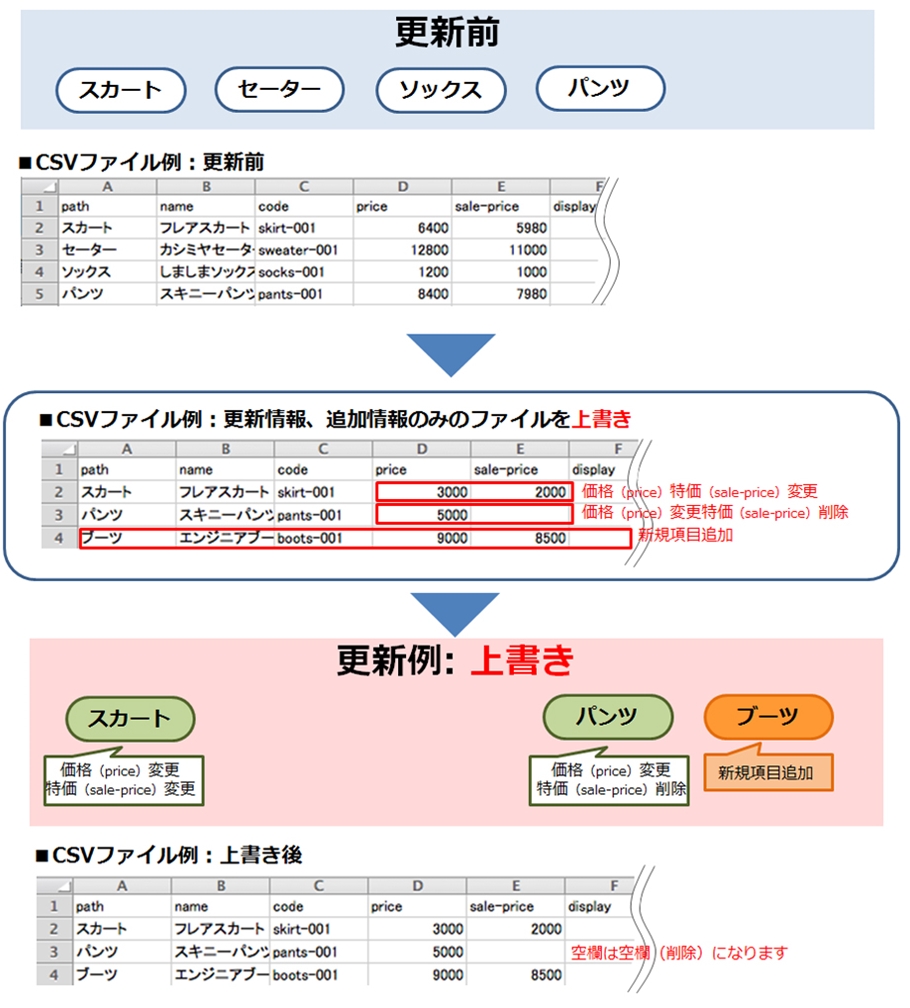
【「追加」を選択した結果】 スカート、パンツ、ブーツの情報は更新され、 セーター、ソックスの商品情報はそのまま保持されます。